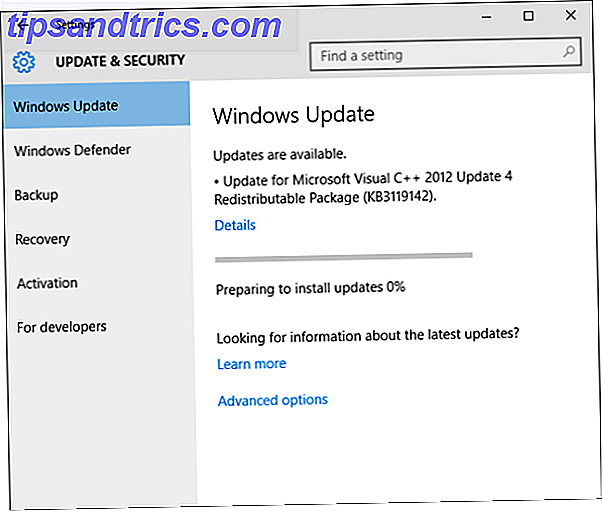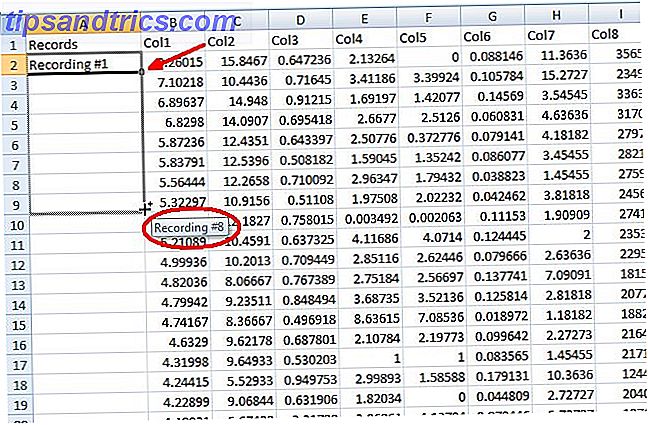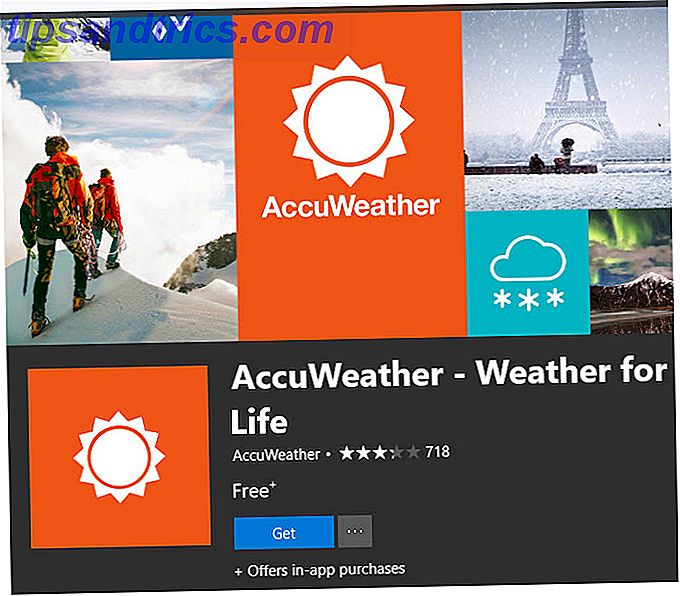Festplatten sind Schlüsselkomponenten in modernen Computern. Es ist normal, alle paar Jahre einen neuen zu kaufen, entweder um eine alte Festplatte zu ersetzen oder als zusätzliche Festplatte zu verwenden. Aber mit so vielen Möglichkeiten da draußen, welches ist das Beste für dich? Welchen solltest du kaufen?
Die gute Nachricht ist, dass Festplatteneinkauf nicht so schwierig ist. In der Tat gibt es eine Menge Flexibilität und Spielraum! Solange Sie diese Richtlinien befolgen, müssen Sie sich keine Gedanken über den Kauf einer falschen Festplatte oder Ähnlichem machen.
1. Festplatte gegen Solid State Drive
Die absolute erste Entscheidung, was Datenspeicher betrifft, ist, ob Sie ein Solid State Drive (SSD) wollen oder nicht. Während eine SSD die gleiche Funktion wie eine herkömmliche Festplatte erfüllt, hat sie ihre eigenen Vor- und Nachteile.
Für diejenigen, die es nicht wissen, ist eine SSD eine Art von Laufwerk, das etwas verwendet, das Flash-Speicher zum Speichern von Daten anstelle der sich drehenden Metallplatten von herkömmlichen HDDs genannt wird. Stellen Sie es sich wie einen massiven USB-Stick vor. Aber wie wichtig ist diese Unterscheidung überhaupt?

Erstens lesen und schreiben SSDs Daten schneller . Zweitens verbrauchen SSDs weniger Strom, was Energie spart und die Lebensdauer der Laptop-Batterie verlängert. Drittens haben SSDs keine beweglichen Teile, so dass sie keinen Lärm machen und eine längere Lebensdauer haben. Der Nachteil ist, dass SSDs pro Gigabyte teurer sind und geringere Datenkapazitäten haben als HDDs zum selben Preis.
Das Endergebnis?
Wenn Geld eine große Sorge ist, gehen Sie mit einer traditionellen HDD. Wenn Sie das Laufwerk hauptsächlich als Backup-Laufwerk erwerben 7 Wissenswertes beim Kauf eines Datenlaufwerks für Backups 7 Wissenswertes beim Kauf eines Datenlaufwerks für Backups Denken Sie daran, ein Datenlaufwerk zum Speichern von Datei-Backups zu kaufen? Hier ist, was Sie wissen müssen, wenn Sie eine informierte Entscheidung treffen möchten. Lesen Sie mehr, gehen Sie mit einer traditionellen HDD. Und so weit wie HDDs gehen, können Sie mit der WD Blue 1TB HDD nichts falsch machen.
WD Blau 1 TB SATA 6 Gb / s 7200 U / min 64 MB Cache 3, 5 Zoll Desktop-Festplatte (WD10EZEX) WD Blau 1 TB SATA 6 Gb / s 7200 U / min 64 MB Cache 3, 5 Zoll Desktop-Festplatte (WD10EZEX) Buy Now At Amazon $ 44.00
Aber wenn das Laufwerk ein Betriebssystem ausführen oder viele häufig aufgerufene Dateien und Programme, insbesondere Videospiele, halten wird, dann gehen Sie stattdessen mit einer SSD. Und was die SSDs betrifft, kann man mit der Samsung 850 EVO 500GB SSD, die gut funktioniert und lange hält, nichts falsch machen.
2. Festplattengrößen und Schnittstellen
Sobald Sie sich zwischen HDD und SSD entschieden haben, müssen Sie einen Formfaktor auswählen. Zum Glück gibt es nur zwei Möglichkeiten und die richtige Wahl wird hauptsächlich von Ihrer aktuellen Einstellung diktiert.
Datenlaufwerke gibt es in zwei Formfaktoren: dem 3, 5-Zoll-Laufwerk und dem 2, 5-Zoll-Laufwerk .

Bei herkömmlichen Festplatten werden Daten auf sich drehenden Metallplatten gespeichert, was bedeutet, dass mehr Platten für die erweiterte Datenkapazität benötigt werden. Aus diesem Grund sind Desktop-HDDs in der Regel 3, 5-Zoll mit einer allgemeinen maximalen Kapazität von 12 TB, während Laptop-HDDs tendenziell 2, 5-Zoll mit einer allgemeinen maximalen Kapazität von 4 TB sind.
Seagate 12 TB IronWolf NAS SATA 6 GB / s NCQ 256 MB Cache 3, 5-Zoll-interne Festplatte (ST12000VN0007) Seagate 12 TB IronWolf NAS SATA 6 GB / s NCQ 256 MB Cache 3, 5-Zoll-interne Festplatte (ST12000VN0007) Buy Now At Amazon $ 408.98
Auf der anderen Seite können SSDs kleiner gemacht werden, da sie keine beweglichen Teile benötigen. Daher passen die meisten SSDs in den 2, 5-Zoll-Formfaktor . Was ist, wenn Sie eine SSD in einen 3, 5-Zoll-Anschluss stecken müssen? Adapter sind verfügbar.
Was Verbindungen angeht, verwenden die meisten modernen Consumer-Laufwerke (sowohl HDD als auch SSD) SATA-Anschlüsse. Ältere HDDs, die vor dem SATA-Standard erstellt wurden, verwenden wahrscheinlich stattdessen IDE-Anschlüsse. Und wenn Sie ein externes Laufwerk kaufen, wird es über einen USB-Anschluss mit Ihrem System verbunden.
Hinweis: Nicht sicher, was SATA, IDE oder USB bedeuten? Informieren Sie sich über unseren Beitrag zu gängigen Computerkabeln. Was sind die verschiedenen Computerkabeltypen, die Sie als Benutzer kennen sollten? Was sind die verschiedenen Computerkabeltypen, die Sie als Benutzer kennen sollten? Werfen Sie einen Blick auf jedes Ausrüstungsstück, das mit dem Computer mehr zu tun hat, und Sie werden sich bald in einem Wirbeln von Akronymen und Fremdsprachen wiederfinden. Was ist wichtig, wenn Sie IDE oder ... Read More.
3. Spezifikationen und Leistung der Festplatte
Jetzt, wo Sie wissen, welche Art von Antrieb zu kaufen, ist es Zeit, das beste zu finden, das Ihren Bedürfnissen entspricht. Folgendes müssen Sie beachten:
Speicherkapazität. HDDs gibt es in allen Größen, die aufgrund physikalischer Einschränkungen bei 16 TB pro Laufwerk liegen. Auf der anderen Seite sind SSDs viel kleiner und haben bis zu 60 TB erreicht. Dennoch sind SSDs auf Consumer-Ebene zum jetzigen Zeitpunkt selten größer als 1 TB.
Übertragungsgeschwindigkeiten. Die Leistung einer HDD auf Consumer-Ebene wird von vielen Faktoren bestimmt, aber die Umdrehungen pro Minute (RPM) sind wichtig. Höhere RPMs bedeuten schnellere Datenübertragung von und zum Laufwerk.
Sie können die SATA-Geschwindigkeit des Laufwerks ignorieren. Zum Beispiel könnte ein modernes Laufwerk als 3.0GB / s und 7200RPM aufgeführt sein. Dieser erste Wert ist die SATA-Geschwindigkeit, die die theoretische Höchstgeschwindigkeit einer SATA-Verbindung beschreibt. Keine HDD kann Daten mit dieser Geschwindigkeit übertragen. Ein 7200RPM-Laufwerk ist jedoch immer schneller als ein 5400RPM-Laufwerk.

Cache-Speicherplatz Wenn eine Festplatte Daten von einem Abschnitt des Laufwerks zu einem anderen übertragen muss, verwendet sie einen speziellen Bereich des eingebetteten Speichers, der als Cache oder Puffer bezeichnet wird .
Ein größerer Cache ermöglicht eine schnellere Datenübertragung, da mehr Informationen gleichzeitig gespeichert werden können. Moderne Festplatten können Cachegrößen von 8 MB bis 256 MB haben.
Zugriffszeiten Herkömmliche Festplatten haben eine Reihe anderer Faktoren, die sich auf die Leistung auswirken, z. B. die Zeit, die der Leser benötigt, um Daten zu lesen oder Daten auf das Laufwerk zu schreiben.
Es stimmt zwar, dass zwei 7200RPM-Laufwerke eine unterschiedliche Leistung erbringen können (z. B. kann eine davon langsamer sein, wenn das Lesegerät neu positioniert wird). Es gibt keine Standardmethode zum Vergleichen von Zugriffszeiten. Außerdem arbeiten die meisten Festplatten heutzutage auf einem ähnlichen Level, also machen Sie sich nicht zu viele Gedanken über dieses spezielle Detail.

Bei SSDs sollten Sie nach sequentiellen Lese- und Schreibgeschwindigkeiten suchen (auch als dauerhafte Lese- und Schreibgeschwindigkeiten bezeichnet). Solange diese Geschwindigkeiten innerhalb der maximalen Geschwindigkeit des SATA-Anschlusses liegen, was höchstwahrscheinlich der Fall sein wird, sollte es Ihnen gut gehen.
Fehlerrate. Da HDDs mechanisch sind, wird mit der Zeit ein Verschleiß erwartet, aber nicht alle HDDs verschleißen mit der gleichen Geschwindigkeit. Einige Modelle neigen innerhalb von 12 Monaten zum Versagen, während andere eine durchschnittliche Lebensdauer von mehr als sechs Jahren haben. Es liegt in Ihrer Verantwortung, dies vor dem Kauf pro Modell zu recherchieren.
StorageReview zufolge sind moderne SDDs im Allgemeinen länger (durchschnittliche Ausfallrate von 2, 0 Millionen Stunden) als moderne HDDs (durchschnittliche Ausfallrate von 1, 5 Millionen Stunden). Für Langzeit-Disconnected Storage, der für die Sicherung von Daten verwendet wird, sind HDDs jedoch weitaus zuverlässiger als SSDs.
Sind Sie besorgt über Festplattenfehler? Erwägen Sie, RAID-Speicher einzurichten Was ist RAID-Speicher und kann ich ihn auf meinem Heim-PC verwenden? [Technologie erklärt] Was ist RAID-Speicher und kann ich es auf meinem Heim-PC verwenden? [Technologie erklärt] RAID ist ein Akronym für Redundant Array of Independent Disks und es ist eine Kernfunktion der Server-Hardware, die die Datenintegrität gewährleistet. Es ist auch nur ein Wort für zwei oder mehr angeschlossene Festplatten ... Lesen Sie mehr, um Ihre Daten vor plötzlichen und unvorhergesehenen Fehlfunktionen zu schützen. Siehe auch Linux-RAID-Anweisungen. So konfigurieren Sie ein RAID-HDD-Array in Linux So konfigurieren Sie ein RAID-HDD-Array unter Linux Haben Sie freie Festplattenlaufwerke, die Sie effizienter mit Ihrem Linux-Computer verwenden möchten? Sie können mit RAID, einem System, das eine Leistungssteigerung bieten kann, oder Redundanz hinzufügen. Weiterlesen .
4. Preis und Kosten von Festplatten
Beim Einkauf stoßen Sie auf eine breite Palette von Festplattenpreisen für Geräte, die auf der Oberfläche alle sehr ähnlich aussehen. Es liegt an Ihnen, zu entscheiden, welche Faktoren und Funktionen für Ihre Anforderungen am relevantesten sind, und dann eine Festplatte auszuwählen, die diesen Anforderungen entspricht.
Eine Möglichkeit, das Preis-Leistungs- Verhältnis zu ermitteln, besteht darin , den Preis des Laufwerks durch seine Speicherkapazität zu teilen, um den Preis pro Gigabyte zu erhalten .
Betrachten Sie zum Beispiel die WD Black HDD-Serie.
Die WD Black 1 TB HDD ist ein Allround-Kauf für den täglichen Gebrauch. Die Erhöhung der Speicherkapazität auf die WD Black 2TB HDD verdoppelt den Preis fast. Die Wiederaufnahme der Kapazität für die WD Black 4TB HDD kostet Sie ein bisschen mehr, aber nicht ganz doppelt. Dasselbe gilt für das 6 TB-Modell.
Welche davon bietet den besten Wert ? Eigentlich das 6 TB Modell. Die 1TB-, 2TB-, 4TB- und 6TB-Modelle haben Preis-pro-Gigabyte-Werte, die mit größerem Speicherplatz sinken. Es gibt andere Laufwerke, die nicht im Preis skalieren. Du musst also vorsichtig sein. Einige Laufwerke kosten bei höheren Kapazitäten mehr pro Gigabyte.
WD 4 TB 3.5 "Leistung Festplatte 128 MB Cache, 3.5" Interne Bare oder OEM Laufwerke, Schwarz (WD4004FZWX) WD 4 TB 3.5 "Leistung Festplatte 128 MB Cache, 3.5" Interne Bare oder OEM Laufwerke, Schwarz (WD4004FZWX) Buy Now Bei Amazon 184, 45 $
Der Trend spiegelt sich bei Solid-State-Laufwerken wider.
Die Samsung 850 EVO 250GB SSD ist erschwinglich, aber die Samsung 850 EVO 500GB SSD bietet doppelt so viel Speicherplatz für weniger als den doppelten Preis. Und wenn Sie auf die Samsung 850 EVO 1TB SSD aufstehen, wird Ihr Portemonnaie ins Schwitzen kommen, aber es bietet den besten Knaller für Ihr Geld.
5. Externe Festplatten gegen interne Festplatten
Die letzte Sache zu prüfen ist, ob diese Festplatte wird in einem Desktop-oder Laptop-Gehäuse untergebracht oder extern verwendet und an verschiedene Geräte angeschlossen. Es ist eine einfache Entscheidung, aber werfen wir einen Blick auf die Vor- und Nachteile von jedem.
Externe Laufwerke sind ideal für Speicher, Backups und Übertragungen . In der Regel verbinden sie sich über USB 2.0, 3.0 oder 3.1 mit maximalen Übertragungsgeschwindigkeiten von 60 MB / s, 625 MB / s bzw. 1.250 MB / s. USB 3.1 ist natürlich vorzuziehen, aber nicht zwingend erforderlich, es sei denn, Sie übertragen jeden Tag Daten stundenlang hin und her.

Externe Laufwerke sind tragbar . Sie können problemlos zwischen mehreren Computern ausgetauscht werden. Ziehen Sie einfach den USB-Stecker, stecken Sie ihn an eine andere Stelle und Sie sind fertig. Sie können auch an Fernseher und Mediencenter für die direkte Medienwiedergabe angeschlossen werden.
In allen anderen Fällen sind interne Laufwerke vorzuziehen.
Zur Verdeutlichung kann jedes Datenlaufwerk intern oder extern verwendet werden, solange die Anschlüsse kompatibel sind. Externe Laufwerke sind im Wesentlichen interne Laufwerke, die in einem speziellen Schutzgehäuse untergebracht sind. Wenn Sie ein externes Laufwerk gekauft haben, können Sie das eigentliche Laufwerk entfernen und intern verwenden.
Wir empfehlen die Verwendung von Festplatten für externe Laufwerke, da Sie dafür selten die Leistung einer SSD benötigen und HDDs mit der Zeit besser halten. Stellen Sie sicher, dass Sie eine mit USB 3.0 oder 3.1 Unterstützung erhalten, wie die tragbare Festplatte Seagate Expansion 1TB, die sehr erschwinglich ist.
Wenn Sie die Speicherkapazität maximieren möchten, entscheiden Sie sich für die interne Version Seagate Expansion 8TB Desktop HDD, die etwas teuer ist, aber ein sehr gutes Preis-Leistungs-Verhältnis pro Gigabyte bietet. Es ist eines der besten Angebote, die Sie bei diesem Schreiben finden.
Seagate Expansion 8 TB Desktop Externe Festplatte USB 3.0 (STEB8000100) Seagate Expansion 8 TB Desktop Externe Festplatte USB 3.0 (STEB8000100) Kaufen Sie jetzt bei Amazon Zu niedrig zum Anzeigen
Wenn Datensicherheit Ihre Hauptsorge ist, könnten Sie etwas wie die Transcend 1TB StoreJet M3 HDD in Betracht ziehen. Es kommt mit militärischer Stoßfestigkeit, einem Anti-Schock-Gummigehäuse, einem internen Federungssystem, das Stürze übersteht, und einer eingebauten 256-Bit-AES-Verschlüsselung.
Transcend 1 TB StoreJet M3 Militär Drop getestet USB 3.0 Externe Festplatte Transcend 1 TB StoreJet M3 Militär Drop getestet USB 3.0 Externe Festplatte Jetzt kaufen bei Amazon $ 56.99
Wenn Geschwindigkeit von größter Bedeutung ist und Sie nicht so viele Daten speichern müssen, ist eine externe SSD möglicherweise besser als eine Festplatte. Diese sind seltener als externe Festplatten, so dass die Aufnahmen schlanker sind, aber es gibt auch gute Optionen wie das Samsung T5 500GB Portable SSD. Beachten Sie, dass Sie USB 3.1 verwenden müssen, um die volle Übertragungsgeschwindigkeit zu nutzen.
Samsung T5 Portable SSD - 500GB - USB 3.1 Externe SSD (MU-PA500B / AM) Samsung T5 Portable SSD - 500GB - USB 3.1 Externe SSD (MU-PA500B / AM) Buy Now Bei Amazon $ 129, 99
6. Gaming: PlayStation und Xbox 360 Festplatte
Ihre Wahl der Festplatte kann die Leistung von Spielen erheblich beeinträchtigen. Deshalb empfehlen wir SSD immer über HDD für Spiele . Dies gilt für PCs, Xbox One, Xbox One X, PlayStation 3, PlayStation 4, PlayStation 4 Slim, PlayStation 4 Pro oder jede neuere Spielekonsole.

Da SSD-Geschwindigkeiten die HDD-Geschwindigkeiten bei weitem übersteigen, werden Spiele viel schneller gestartet und laden viel schneller zwischen Ebenen, Stufen und Karten. Im Ernst, der Unterschied zwischen SSDs und HDDs für Spiele ist Tag und Nacht. Sie werden es bereuen, eine Festplatte zu bekommen, also nicht - es sei denn, Sie haben keine Wahl.
Bei der Auswahl eines Laufwerks müssen Sie sich an die Parameter des Geräts halten:
- Für PCs: Jede Festplatte funktioniert so lange, wie Sie den Formfaktor der Festplattenschächte in Ihrem Gehäuse und die Verbindungstypen auf Ihrem Motherboard kennen. Wiederum ist es wahrscheinlich 3, 5 Zoll für Desktops und 2, 5 Zoll für Laptops und höchstwahrscheinlich SATA-Verbindungen.
- Für Xbox 360: Die Original-Xbox 360 verwendet 2, 5-Zoll-Festplatten, die in benutzerdefinierten Fällen eingesetzt werden. Um zu aktualisieren oder zu ersetzen, müssen Sie einen der überteuerten Ersatz von Microsoft kaufen. Laufwerke von Drittanbietern können verwendet werden, müssen jedoch mit Xbox-kompatibler Firmware angewendet werden, was weit über den Umfang dieses Artikels hinausgeht.
- Für Xbox 360 S und E: Die in Xbox 360 S- und E-Konsolen verwendeten Festplatten sind mit der ursprünglichen Xbox 360 nicht kompatibel und umgekehrt. Die 4 GB-Modelle haben einen internen Flash-Speicher, der nicht entfernt oder ersetzt werden kann. Die 250 GB-Modelle können durch den Kauf eines überteuerten Microsoft-Ersatzes auf 500 GB aufgerüstet werden.
- Für Xbox One: Die Xbox One unterstützt externe Laufwerke über USB 3.0, was bedeutet, dass Sie so ziemlich jede SSD verwenden können. Leider gibt es keine einfache Möglichkeit, das interne Laufwerk zu ersetzen. Erfahren Sie mehr in unserem Artikel über die Vorteile von externen Xbox One-Laufwerken Alles, was Sie über die externen Festplatten von Xbox One wissen sollten Alles, was Sie über die externen Xbox One-Festplatten wissen müssen Eine externe Festplatte zu Ihrem Xbox One hinzufügen bringt viele Vorteile. Warum sollten Sie in Erwägung ziehen, einen zu kaufen und was Sie auf einer externen Festplatte suchen? Weiterlesen .
- Für Xbox One X: Die Xbox One X unterstützt auch externe Laufwerke über USB 3.0 mit einer Mindestgröße von 256 GB. Leider gibt es keine einfache Möglichkeit, das interne Laufwerk zu ersetzen, und dadurch erlischt Ihre Garantie.
- Für PlayStation 3: Alle PlayStation 3-Modelle verfügen über 2, 5-Zoll-SATA-Laufwerke, die von Benutzern ohne Probleme ersetzt und aktualisiert werden können.
- Für PlayStation 4: Alle PlayStation 4-Modelle, einschließlich Slim und Pro, verfügen über 2, 5-Zoll-SATA-Laufwerke, die von Benutzern ohne Probleme ersetzt und aktualisiert werden können. Sie unterstützen auch externe Festplatten über USB 3.0.
7. Interne und externe Festplatten für Mac
Wenn Sie ein MacBook Air, ein MacBook Pro, einen Mac Mini oder einen iMac verwenden, sollten Sie einige Überlegungen berücksichtigen, die Sie beim Kauf einer Festplatte beachten sollten.
Interne Mac-Festplattenlaufwerke
Das Wichtigste ist, dass Mac-Festplatten-Upgrades sind ziemlich DIY-Projekte. Sie müssen Ihr Gerät zerreißen, nur um das interne Laufwerk zu erreichen, es sorgfältig zu ersetzen und dann alles wieder zusammenzusetzen. Selbst der einfachste Austausch kann mindestens eine Stunde dauern. Dadurch erlischt auch Ihre Garantie und alle AppleCare Versicherungen, die Sie möglicherweise AppleCare haben: Was sind Ihre Optionen und ist es wirklich wert? AppleCare: Was sind Ihre Optionen und ist es das wirklich wert? Hohe Kundenzufriedenheitswerte und ein großes Händlernetzwerk, das bestimmte Reparaturen vor Ort durchführen kann, geben AppleCare den Vorteil gegenüber der durchschnittlichen Garantie - aber sind die Vorteile wirklich den Preis wert? Weiterlesen .
Alle MacBook Air-, MacBook Pro-, Mac Mini und iMac-Modelle ab 2012 verwenden einen internen 2, 5-Zoll-Formfaktor (mit Ausnahme von 27-Zoll-iMacs, die einen internen 3, 5-Zoll-Formfaktor verwenden). Glücklicherweise gibt es 3, 5-zu-2, 5-Zoll-Adapter.
Für SATA, PCIe, NVMe und AHCI wird es etwas trübe. Beispielsweise haben 21, 5-Zoll-iMacs im Jahr 2017 nur dann einen PCIe-Steckplatz, wenn das Gerät ursprünglich mit einem Fusion-Laufwerk ausgestattet wurde. Sie werden nicht wissen, welche Verbindungen in Ihrem genauen Gerät verfügbar sind, es sei denn, Sie suchen ausdrücklich nach ihnen.
Erfahren Sie mehr in unserem Artikel über SATA vs. PCIe und welche ist besser PCIe vs. SATA: Welcher SSD-Typ ist der Beste für Sie? PCIe vs. SATA: Welcher SSD-Typ eignet sich am besten für Sie? Beim Kauf einer neuen SSD haben Sie die Wahl zwischen SATA und PCIe. Aber was ist der Unterschied? Nur weil man "besser" ist, heißt das nicht, dass es für dich das Richtige ist. Weiterlesen .
Externe Festplatten für Mac
Für externe Laufwerke stehen mehrere Verbindungsoptionen zur Verfügung, die in der Reihenfolge zunehmender Datenübertragungsgeschwindigkeiten aufgeführt sind: USB 2.0, USB 3.0, USB 3.1, Thunderbolt 2 und Thunderbolt 3 (auch als USB Type-C bezeichnet). Wir empfehlen USB 3.0 als das absolut niedrigste, das Sie gehen sollten.
Mac-Geräte verwenden Apples einzigartige Dateisysteme. Daher sollten externe Festplatten entweder mit HFS + (Mac OS Extended) oder Apple File System (APFS) für maximale Leistung formatiert werden. Erfahren Sie mehr über das neue APFS-Dateisystem New macOS, New Filesystem: Was ist APFS und wie funktioniert es? Neues macOS, neues Dateisystem: Was ist APFS und wie funktioniert es? iOS hat bereits APFS. Jetzt ist der Mac an der Reihe. Aber was genau bekommen wir in diesen Herbst? Lesen Sie mehr, einschließlich, warum es besser ist als HFS + und wie man es benutzt.
Beachten Sie jedoch, dass die meisten Nicht-Apple-Geräte keine HFS + - oder APFS-Laufwerke lesen können! Es gibt Möglichkeiten zum Lesen von HFS + auf Windows 4 Möglichkeiten, ein formatiertes Mac-Laufwerk in Windows 4 zu lesen Möglichkeiten, ein formatiertes Mac-Laufwerk in Windows zu lesen Das Mac-Laufwerk, das Sie unter Windows lesen möchten, darf nicht beschädigt sein! Einige Mac-Laufwerke sind mit HFS + formatiert, ein Dateisystem, das Windows nur lesen kann, wenn Sie die richtigen Tools verwenden. Lesen Sie mehr, aber APFS ist so neu, dass die Kompatibilität stark eingeschränkt ist. Das einzige Format, das sauber mit Mac und Windows funktioniert, ist FAT32 (aber es ist alt und hat einige Nachteile FAT32 vs. exFAT: Was ist der Unterschied und welcher ist besser? FAT32 vs. exFAT: Was ist der Unterschied und welcher ist besser? Dateisystem ist das Tool, mit dem ein Betriebssystem Daten auf jeder Festplatte lesen kann.Viele Systeme verwenden FAT32, aber ist das das richtige, und gibt es eine bessere Option? Lesen Sie mehr).
Alles einpacken
Jetzt wissen Sie alles über den Kauf einer neuen Festplatte. Achten Sie nach dem Kauf darauf, sich um Ihre Festplatte zu kümmern. Wie Sie Ihre Festplatten pflegen und länger haltbar machen. Wie Sie Ihre Festplatte pflegen und länger halten Manchmal ist ein früher Tod die Schuld des Herstellers, aber öfter dann schlagen Festplatten früher als sie sollten, weil wir uns nicht um sie kümmern. Lesen Sie mehr richtig, um ihre Lebensdauer zu verlängern und halten Sie es sauber mit diesen Tipps zur Organisation der Festplatte Gehen Sie sauber Ihre Festplatte: 5 Dinge, die Sie in 10 Minuten oder weniger tun können Reinigen Sie Ihre Festplatte: 5 Dinge, die Sie in 10 Minuten tun können Weniger Die Reinigung Ihrer Festplatte macht so viel Spaß wie es klingt, aber was wäre, wenn Sie in nur zehn Minuten wirklich etwas bewirken könnten? Weiterlesen .
Haben Sie irgendwelche Ersatzfestplatten herumliegen? Wirf sie nicht weg! Hier sind einige nette Wege, um alte Festplatten neues Leben einzuhauchen 3 Möglichkeiten, neues Leben in eine alte Festplatte einzuatmen 3 Möglichkeiten, neues Leben in eine alte Festplatte einzuatmen Es liegt in der menschlichen Natur, Sachen zu sammeln und im digitalen Zeitalter haben wir meistens Daten sammeln. Lange Zeit schienen die Speicherkapazitäten von Festplattenlaufwerken zu langsam zu werden, um den Anforderungen der Benutzer gerecht zu werden. Wringen Sie etwas mehr Wert aus ihnen heraus!
Haben Sie Fragen? Hast du irgendwelche anderen Festplatten gekauft, um Tipps in den Mix zu werfen? Teilen Sie Ihre Gedanken mit uns in den Kommentaren unten!
Bildnachweise: AH Bilder über Shutterstock